特別提示:
刷機是個危險動作,筆者不保證下面的各步驟都能在你的手機上安全、成功的運行,且不對造成的相應後果承擔責任。如果你同意上面的說法,有了心理准備,並且知道自己在做什麼,請繼續往下看,謝謝
刷機的前提條件,就是取得機器的root權限,後續章節裡面介紹的一切操作,都是在取得root權限的基礎上來完成的。
如何取得root權限,我們以DHD為例來介紹。
目前DHD機型還沒有一個能在各個軟件版本下完美取得root權限的方法,原因很簡單,提升root權限,都是通過利用系統漏洞來完成的,新版本都還沒有找到相關的漏洞,目前的提權工具只能在特定的條件下運行,比如下面介紹的工具VISIONary+。它只能正常工作在軟件版本為1.72以下的系統上。
這也是為什麼有些朋友通過官方包升級到國行1.75版本後,無法再用這個工具取得root權限的原因。
VISIONary+軟件由國外的Paul開發,最早用在T-Mobile G2/Desire Z上面,當然也可以用在我們的DHD上。
先做些准備工作:
1、去官方網站下載HTC Sync同步工具,下載鏈接:
http://www.htc.com/cn/SupportDownload.aspx?p_id=387&cat=3&dl_id=982
或者到筆者的網盤下載:
http://u.115.com/file/f57f28a0c4# HTC_Sync_setup_3.0.5481.exe
下載回來在www.shuleba.com電腦上安裝好。這樣,你的www.shuleba.com電腦上就有了手機的驅動程序。
2、到筆者的網盤下載ADB工具,後面會需要用到,下載鏈接:
http://u.115.com/file/f56e68414b# Android-sdk-windows.zip
下載回來後,把它解壓縮到C盤的根目錄,也可同時將tools目錄下的三個文件復制到windows/system32/文件夾下,便於操作。
3、到筆者的網盤下載VISIONary+,下載鏈接:
http://u.115.com/file/f572207fdd# visionaryplus.r14.apk
下面我們介紹用軟件VISIONary+來取得root權限的方法:
1、大家都准備好了TF卡吧,把它在www.shuleba.com電腦上格式化成FAT32格式,然後放到手機裡。
2、新機器開機,官方系統並沒有給我們提供查看TF卡的軟件工具,先保證機器可以上網(最好是wifi,GPRS 也 可),打開機器內置的電子市場,去搜索“文件大師”,或者別的什麼文件管理器之類的都行,下載後安裝。
3、
手機正常開機,進入設置--應用程序--開發--usb調試,打勾。(後面不要我特別再提醒了,這個打勾的狀態就讓它一直保持好了。)
4、手機用數據線連接www.shuleba.com電腦,根據屏幕提示,選擇“磁盤驅動器”方式連接,把下載的visionaryplus.r14.apk文件拷貝到TF卡的任意位置,打開文件大師,找到你剛才放置visionaryplus.r14.apk的地方,點擊安裝它(如果提示不能安裝,看看手機的設置—應用程序—未知源,確保打勾了)。
5、
手機在進行同步工作的時候,即最上面的狀態欄出現此符號:,請盡量不要運行該軟件,並且,盡可能的用任務管理器結束內存中正在運行的程序,這樣可以避免出現很多不必要的問題。
6、斷開手機和www.shuleba.com電腦的連接,然後運行該軟件,以下是運行後的軟件界面:
7、要取得臨時root權限,直接點擊Temproot now就可以了。
8、要取得永久root權限,點擊Temproot now後,稍等片刻,等屏幕返回首次打開界面,再點擊Attempt Permroot now,superuser會自動啟動,詢問你是否允許給予通行,點擊允許,即可得到手機的永久root權限(手機會自動重啟)。
下面介紹下各個選項的含義:
第一個可選項,勾選後,手機每次開機後都會自動啟動該軟件,然後取得臨時root權限。不建議使用該功能,需要臨時root權限的時候,我們手動打開它照上面第7步做就行了。
第二個可選項,勾選後,會在取得root權限後,運行visionary.sh腳本。
第三個可選項,勾選後,會在取得root權限後,將system分區的狀態改為可讀寫。
第四行,Temproot now,取得臨時root權限。下面的說明大意是,點擊這裡,會嘗試得到臨時root權限,重啟手機後,該權限消失。
第五行,Attempt Permroot now,嘗試取得永久root權限。下面的說明大意是,會嘗試得到永久root權限,重啟手機後root權限會被保留。運行此選項後,你的手機將會重啟。
第六行,Uroot now,解除root權限。下面的說明大意是,會嘗試在你的手機上解除root權限。運行此選項後,你的手機將會重啟。
作者在主頁上有個軟件的相關說明,大意如下:
首先,使用該軟件會有一定風險。
取得臨時root權限是比較安全的,因為它的原理是安裝一個superuser程序,然後建立一個虛擬磁盤,一切操作都是在虛擬磁盤上完成的,並沒有改變system分區的只讀狀態。
取得永久root權限有一定的危險,雖然只是往system/xbin/下面拷貝了一個小文件,但是,對系統的任何操作,都存在不可預知的風險,有可能會使你的手機變得無法啟動。
所以,你在取得永久root權限之前,應該有一個自己手機的官方系統升級文件。(什麼意思呢,假如,你的手機和筆者一樣,是港版的,而且你也知道了軟件版本號,那麼在進行永久root權限操作前,你要先把不低於該版本的官方升級EXE文件准備好,以備不時之需。)
這裡特別說下,很多論壇轉載的root教程,都會讓大家下載一個superuser程序,但在作者的軟件說明裡,VISIONary+軟件本身就帶了superuser這個程序,當你點擊臨時root權限的時候,該軟件就會被自動安裝到手機裡。
取得永久root權限後,VISIONary+就用不到了,大家可以選擇是否把它卸載,但superuser程序必須保留。
如何確認手機已經取得了root權限呢?
不管是臨時的,還是永久的,驗證方法都一樣,這裡要用到前面下載的ADB工具了。
ADB命令要正常工作,需要三個前提條件:
1、
www.shuleba.com電腦上要安裝手機的驅動程序,我們上面安裝了HTC Sync就是這個用處了。
2、
進入手機的設置--應用程序--開發--usb調試,打勾。
3、手機用數據線連接www.shuleba.com電腦,選擇“僅充電”模式。
做好上面的工作了,請繼續:
1、打開www.shuleba.com電腦的命令提示符,win7下是:開始—所有程序—附件—命令提示符。其他windows系統大家自己去找吧。
2、回到C盤根目錄下,然後進入到ADB程序所在目錄(如果你復制了ADB的文件到windows/system32/目錄下,此步可省略),類似下圖:
3、輸入命令:“adb devices”回車,查看手機是否正確連接。如圖所示:
以HT開頭的,就是你的手機序列號了(也可能是SH開頭,代表上海工廠生產的產品),說明手機已經正確連接。如果沒有出現,請檢查前面的步驟。
4、正確連接手機後,輸入:“adb shell”,進入到手機的命令行方式下,接著在提示符$後面,輸入:“su”,然後回車,如圖所示:
如果出現了#號,說明取得root權限成功。
接著輸入:“exit”回車,“exit”回車,兩次。就會退出adb shell模式,關閉窗口即可。
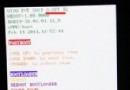 HTC Vivo S-OFF 刷機 Recovery/ROM 全過程攻略教程
HTC Vivo S-OFF 刷機 Recovery/ROM 全過程攻略教程
 【多圖詳解】如何對你的Windows Phone 7進行更新升級
【多圖詳解】如何對你的Windows Phone 7進行更新升級
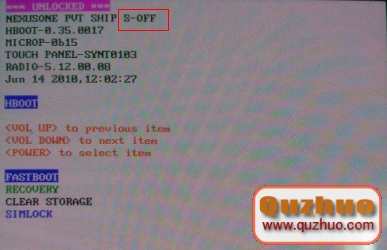 G7恢復救磚教程
G7恢復救磚教程
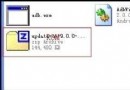 HTC One X刷機失敗卡在第一屏的解決方法
HTC One X刷機失敗卡在第一屏的解決方法